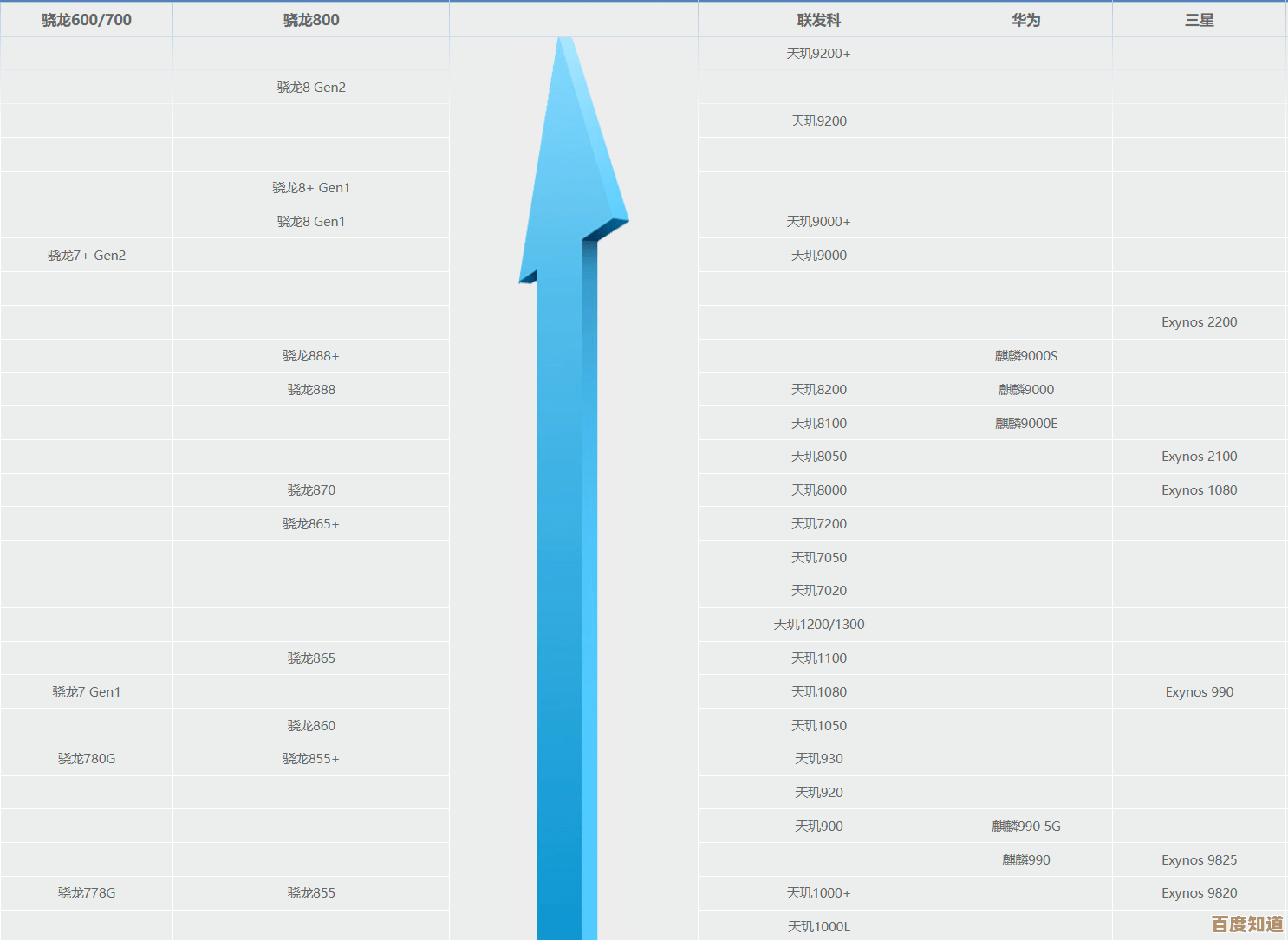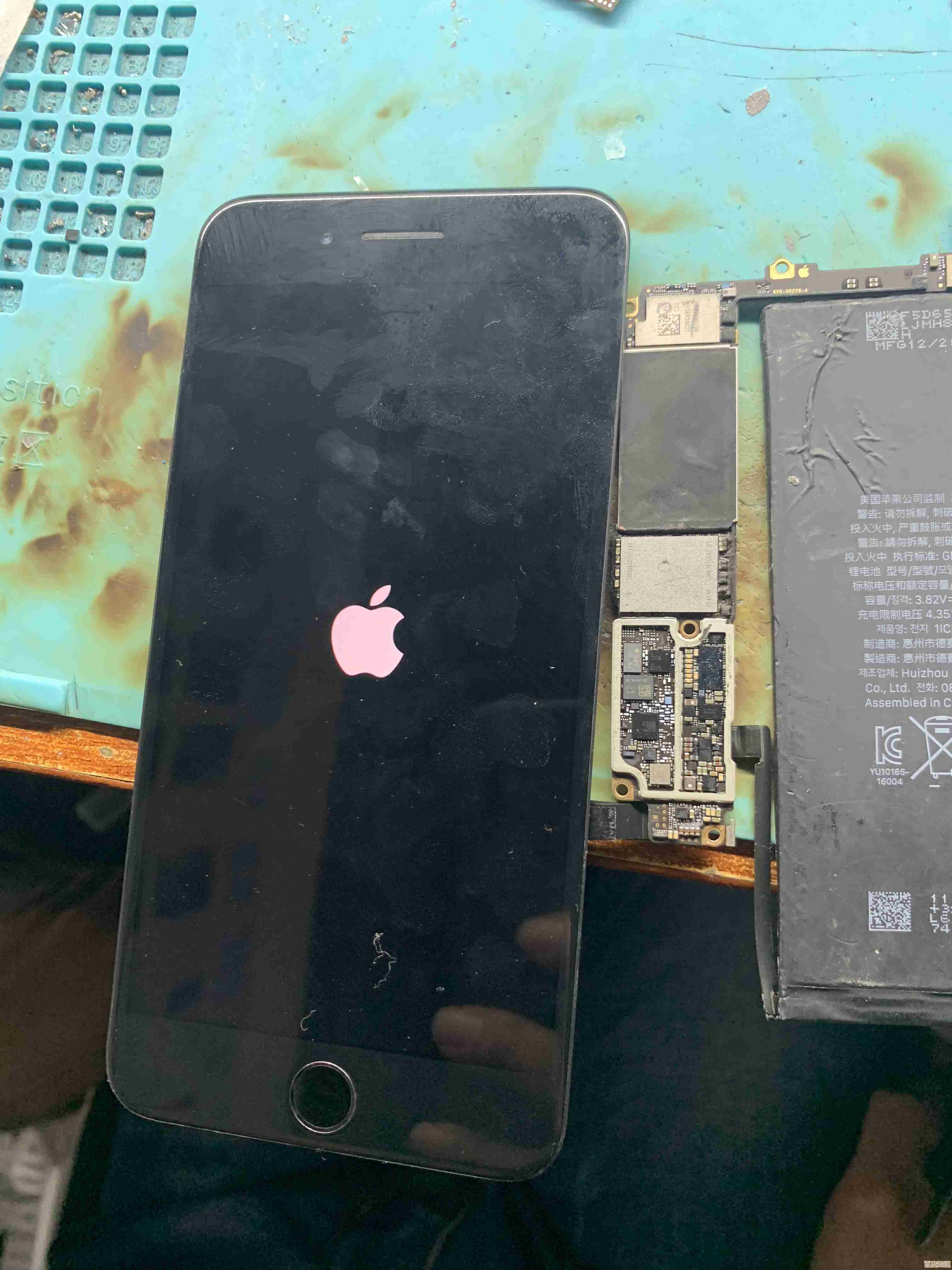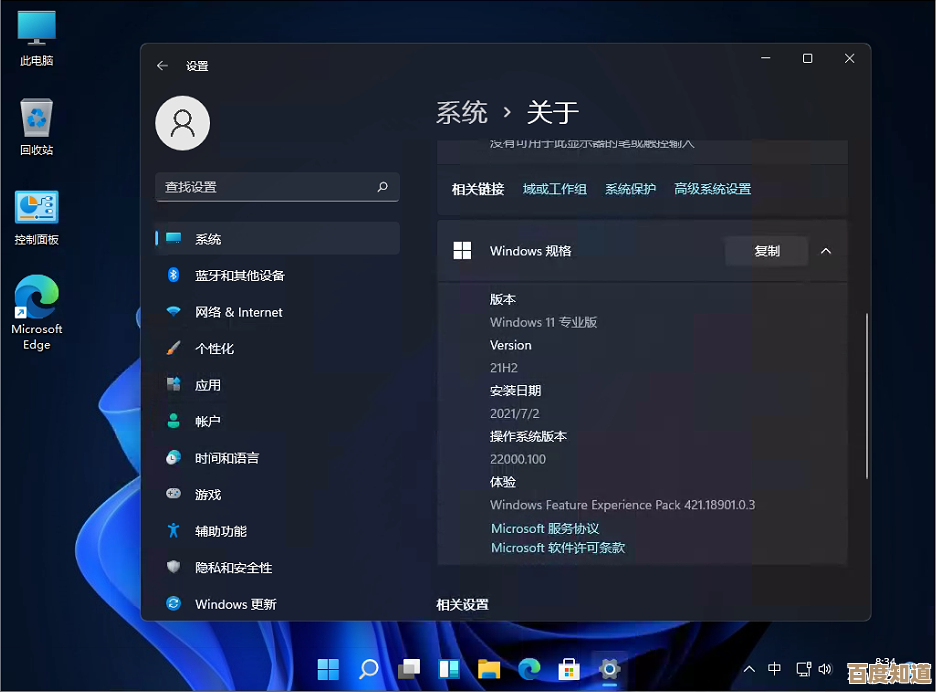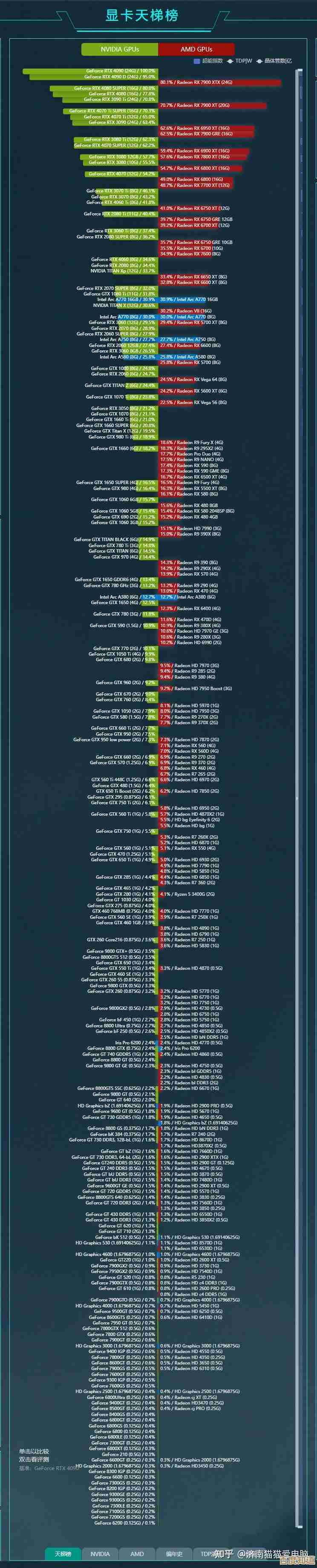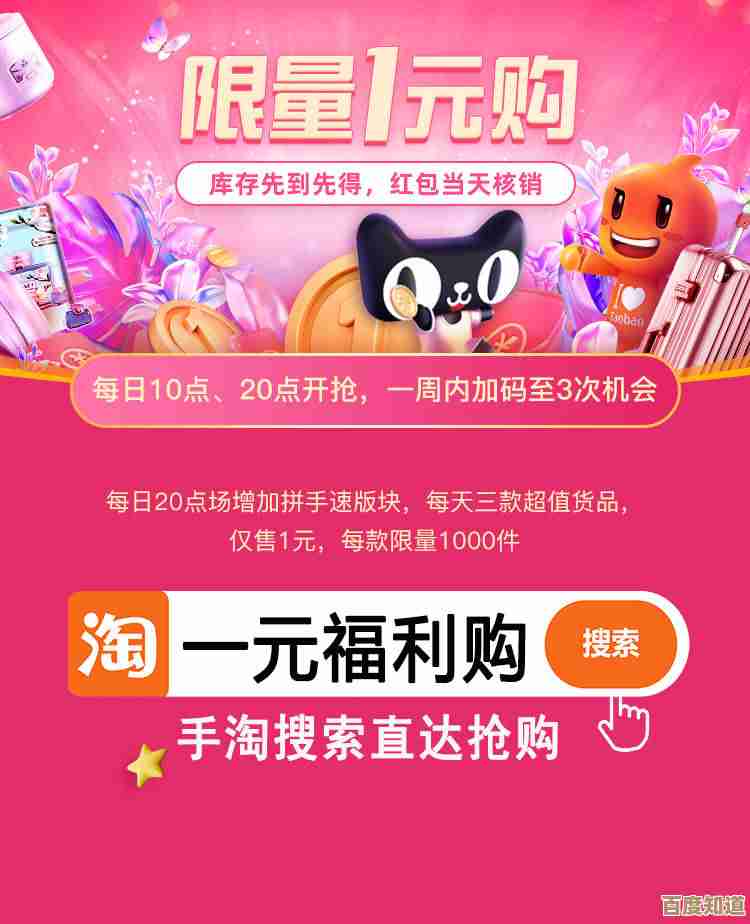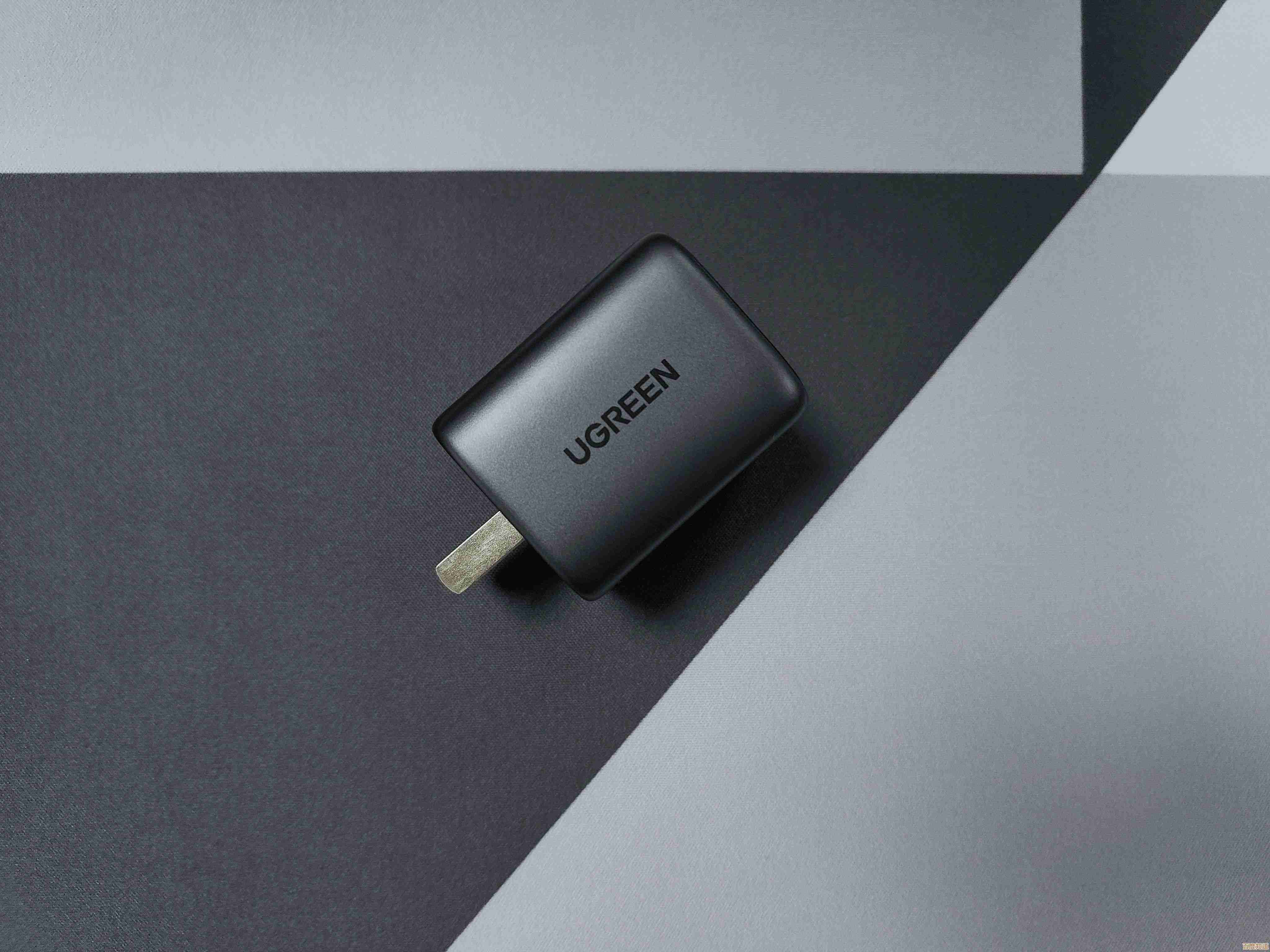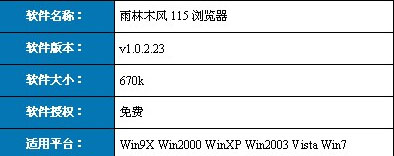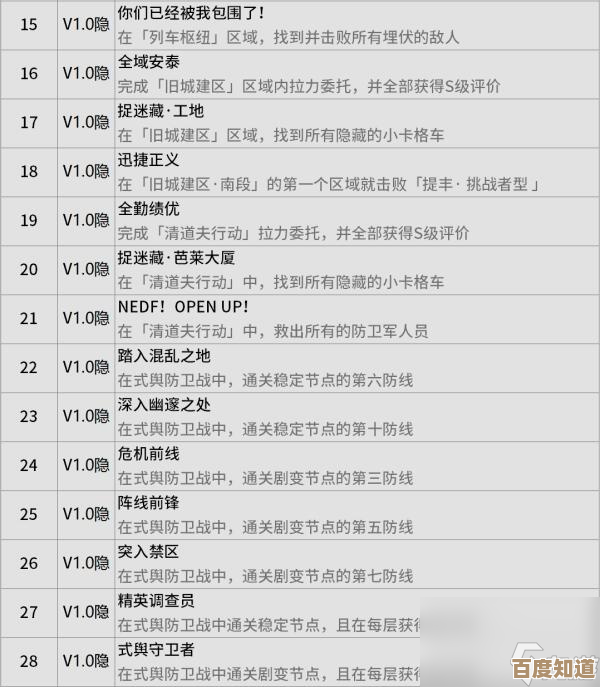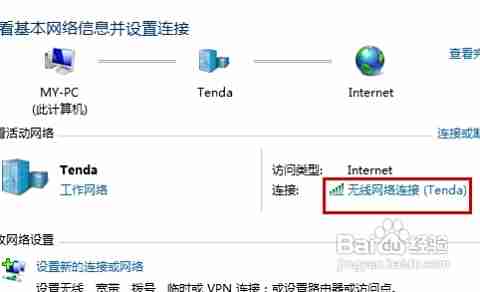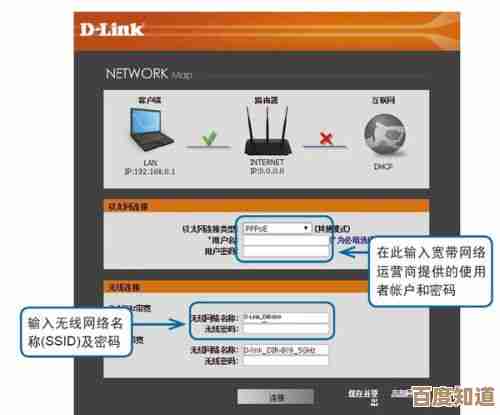详解笔记本电脑系统一键恢复的完整步骤指南
- 游戏动态
- 2025-10-21 23:59:10
- 1
哎呀 说到这个笔记本电脑系统一键恢复啊 我可得好好跟你唠唠 这玩意儿吧 说简单也简单 说麻烦也麻烦 关键看你有没有提前做好准备,我那台老戴尔 上次就是被我瞎折腾给搞崩了 黑屏那一刻我心都凉了半截 心想完了 里面还有好多没备份的照片呢。
首先啊 最重要的一点 我得用我血泪教训告诉你:一定一定要先备份数据! 别像我似的 脑子一热就直接点恢复了,你得把C盘里那些重要的文档、桌面上的文件、还有浏览器收藏夹啥的 统统拷到移动硬盘或者U盘里,别忘了检查一下微信和QQ的聊天记录存储路径 那些文件通常都藏在很深的文件夹里 一不小心就漏掉了,哎呀 我当时就是忘了备份一个刚做完的PPT草图 恢复完系统后才想起来 肠子都悔青了。
好了 假设你已经备份好了 咱们就正式开始吧,不同品牌的笔记本 这个“一键恢复”的按键和方式都不太一样 真是够烦人的,联想电脑好多是按那个Novo键 就是一个小孔 得用卡针戳一下;惠普的好像是开机时狂按F11;我那个戴尔呢 是ESC或者F12,你最好先上网搜一下你自己笔记本型号的具体按键 不然开机时手忙脚乱地乱按一通 也挺傻的。
接下来就是关键操作了,先把电脑完全关机 不是睡眠哦 是彻底关掉,深吸一口气 按下电源键 紧接着就开始有节奏地、不停地按那个恢复键,比如说F11吧 你就“哒、哒、哒”地按 别太使劲 也别按着不放,这时候屏幕可能会先亮起品牌的Logo …然后就有可能进入一个蓝色的或者黑色的恢复界面了,有时候一次不成功 可能是节奏没掌握好 那就只能再关机重来一次 我最多的一次试了三次才进去 当时差点以为恢复功能也坏了。
进了恢复界面 你会发现里面有几个选项,通常会有“系统恢复”、“一键恢复到出厂状态”、“高级选项”之类的。你可得看清楚了 别选错了,我们要选的就是那个能把系统盘(一般是C盘)完全清空并恢复到最初样子的选项,这里有个坑我得提醒你:有些电脑会提供“仅恢复系统盘”和“恢复整个硬盘”两个选项,如果你只是C盘出了问题 其他盘符还有重要资料 千万千万别选“恢复整个硬盘” 不然其他盘的数据也会被清空 那可就真没法挽回了,这个选项设计得有点危险 感觉厂家应该把它藏得更深一点才对。
点了恢复之后 电脑会弹出一堆警告 告诉你数据将被删除啥的 让你确认,这时候你可能会有点紧张 手抖一下也是正常的,确认之后 它就开始了,这个过程大概需要半小时到一小时 期间电脑会重启好几次 屏幕可能会变黑或者显示进度条。你唯一要做的就是:别断电!别手贱去关它! 泡杯茶 看会儿书 或者起来活动活动 就是别碰电脑,我有个朋友就是等得不耐烦 进度条到90%的时候给强制关机了 结果……电脑彻底变砖头 只能送修了。
等它自己全部搞完 最后会重启进入一个像刚买电脑时的设置界面 让你选择区域、语言、创建用户账户什么的,这就跟新电脑一模一样了,这时候啊 你才算松了半口气。
恢复是恢复好了 但事情还没完呢,原来的系统通常是好几年前的老版本 一大堆系统补丁要打 各种驱动(比如显卡、声卡、网卡驱动)也得重新安装,你可以连上网 用Windows Update慢慢更新 也可以去笔记本品牌的官网 输入你的型号 下载最新的驱动程序手动安装,这个步骤特别枯燥 耗时很长 但不做的话电脑可能卡顿或者没声音,装完驱动 再把你常用的软件 什么办公套件、浏览器、聊天工具一个个装回来,才可以把第一步备份的数据小心翼翼地拷回电脑里。
唉 整个流程下来 大半天时间就没了,所以我现在学乖了 定期用系统自带的“创建还原点”功能做个快照 也养成了重要文件随时备份到网盘的习惯,这个一键恢复功能 说到底是个“救急”的法子 不是常规操作,它能把你从系统崩溃的边缘拉回来 但那种丢失数据的恐慌和重装软件的麻烦 我真是不想再经历第二次了。
希望我这些啰嗦的经验 能帮到你吧 至少让你少走点弯路。
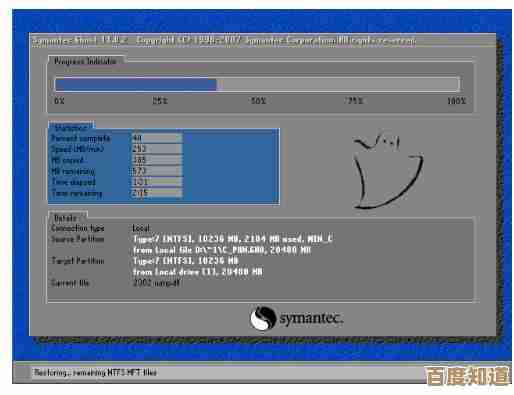
本文由称怜于2025-10-21发表在笙亿网络策划,如有疑问,请联系我们。
本文链接:http://waw.haoid.cn/yxdt/36314.html